Notă: Acest articol și-a făcut treaba și va fi retras în curând. Pentru a preveni problemele de tip „Pagina nu a fost găsită”, eliminăm linkurile despre care știm. Dacă ați creat linkuri spre această pagină, eliminați-le și împreună vom menține un web mereu actualizat.
Există două modalități de a vă asigura că o prezentare creată în PowerPoint 2007 sau o versiune mai recentă poate fi deschisă în PowerPoint 2003 sau o versiune anterioară:
-
În PowerPoint 2007 sau o versiune mai recentă: Salvați prezentarea în formatul de fișier PowerPoint 97-2003 (. ppt).
-
În PowerPoint 2003 sau o versiune anterioară: instalați actualizările și convertorii versiunii de PowerPoint care vă permit să vizualizați formatul de fișier mai nou (.pptx).
Salvarea unei prezentări ca fișier PowerPoint 97-2003
-
În PowerPoint 2013 sau o versiune mai nouă, deschideți prezentarea pe care doriți să o deschideți utilizând PowerPoint 97-2003.
-
Faceți clic pe fișier > Salvare ca și alegeți locul în care doriți să salvați prezentarea.
-
În caseta Nume fișier, introduceți un nume pentru prezentare sau acceptați numele de fișier sugerat.
-
În Tip fișier, faceți clic pe Prezentare PowerPoint și selectați Prezentare PowerPoint 97-2003.
-
Faceți clic pe Salvare.
Fișierul se salvează ca fișier prezentare PowerPoint 97-2003 (.ppt), care se poate deschide în versiunile PowerPoint 97 - 2003.
Note: Pentru mai multe informații despre cum să lucrați cu diferite formate de fișier, consultați Deschiderea unei prezentări create într-o versiune diferită de PowerPoint. De asemenea, puteți verifica dacă o prezentare PowerPoint 2013 se poate deschide cu PowerPoint 2003 sau o versiune anterioară.
-
Nu este necesară opțiunea Salvare ca pentru a utiliza PowerPoint 2007 sau PowerPoint 2010 pentru a deschide fișiere create în versiunile mai noi. Formatul de fișier (. pptx) este deja compatibil cu PowerPoint 2013 și versiunile mai noi.
-
O prezentare construită în PowerPoint 2013 sau versiuni mai noi poate pierde unele caracteristici și efecte atunci când sunt salvate în PowerPoint 2003 sau într-o versiune anterioară. Acest lucru se întâmplă deoarece acele caracteristici sau efecte nu erau disponibile în versiunile anterioare de PowerPoint. Pentru informații despre caracteristicile care se pot pierde, consultați caracteristicile PowerPoint lansate în 2013 sau versiuni mai noi se comportă diferit în versiunile anterioare.
-
Ilustrațiile SmartArt și unele obiecte vizuale care sunt disponibile în noile versiuni PowerPoint nu sunt disponibile în PowerPoint 97-2003. Când salvați ca fișier PowerPoint 97-2003, obiectele grafice se transformă în bitmapuri, ceea ce le păstrează aspectul, dar limitează modul în care pot fi editate sau modificate.
-
-
În PowerPoint 2010, deschideți prezentarea pe care doriți să o Salvați ca fișier PowerPoint 97-2003.
-
Faceți clic pe fișierul > Salvare ca.
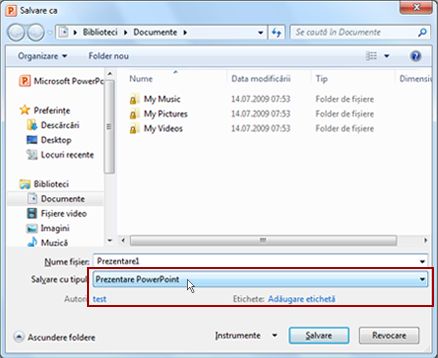
-
În caseta Nume fișier , introduceți un nume pentru prezentare sau nu faceți nimic pentru a accepta numele de fișier sugerat.
-
În bara de navigare, selectați locația în care doriți să salvați prezentarea sau nu faceți nimic pentru a accepta locația sugerată.
-
În partea dreaptă a tipului Salvare ca, faceți clic pe prezentare PowerPointși selectați prezentare PowerPoint 97-2003.
-
Faceți clic pe Salvare.
Fișierul se salvează ca fișier prezentare PowerPoint 97-2003 (.ppt), care se poate deschide în versiunile PowerPoint 97 - 2003.
Important: PowerPoint 97-2003 nu recunoaște ilustrațiile SmartArt și obiectele vizuale mai noi care sunt disponibile în PowerPoint 2010 și le vor transforma în bitmapuri pentru a-și menține aspectul. Nu puteți modifica anumite aspecte ale bitmapurilor, cum ar fi lățimea liniei, culoarea de umplere și alte PowerPoint 2010 proprietăți specifice.
-
În Office PowerPoint 2007, deschideți prezentarea pe care doriți să o Salvați ca fișier PowerPoint 97-2003.
-
Faceți clic pe butonul de

Apare caseta de dialog Salvare ca.
-
În caseta Nume fișier , introduceți un nume pentru prezentare sau nu faceți nimic pentru a accepta numele de fișier sugerat.
-
În lista Salvare în , selectați locația în care doriți să salvați prezentarea sau nu faceți nimic pentru a accepta locația sugerată.
-
Faceți clic pe Salvare.
Fișierul se salvează ca fișier prezentare PowerPoint 97-2003 (.ppt), care se poate deschide în versiunile PowerPoint 97 - 2003.
Important:
-
O prezentare construită în Office PowerPoint 2007 poate pierde unele caracteristici și efecte atunci când sunt salvate în PowerPoint 2003 sau într-o versiune anterioară. Acest lucru se întâmplă pentru că respectivele caracteristici sau efecte nu erau disponibile în versiunile anterioare de PowerPoint.
-
PowerPoint 97-2003 nu recunoaște noile ilustrații SmartArt și obiectele vizuale disponibile în Office PowerPoint 2007 și le va transforma în bitmapuri pentru a-și menține aspectul. Nu puteți modifica anumite aspecte ale bitmapurilor, cum ar fi lățimea liniei, culoarea de umplere și alte Office PowerPoint 2007 proprietăți specifice.










